-Видео

- Evernote. Создание новой заметки. Часть
- Смотрели: 45 (2)

- Evernote. Создание новой заметки. Часть
- Смотрели: 12 (0)

- Evernote. Вход в программу
- Смотрели: 17 (0)

- Evernote. Регистрация нового аккаунта
- Смотрели: 17 (0)

- Что такое Evernote®
- Смотрели: 27 (0)
-Метки
-Рубрики
- Браузеры (82)
- Internet Explorer (16)
- Разное (7)
- Opera (6)
- Google Chrome (5)
- Mozilla Firefox (46)
- iPad, iPhone (2)
- Вопрос-ответ (0)
- Всё про ЛиРу и для ЛиРУ (37)
- Памятка (1)
- Азы (7)
- Оформление (24)
- Помощь (8)
- Комп для домохозяек (111)
- Windows Media Player (9)
- Видеоуроки (2)
- Как сделать... (91)
- Советы (8)
- Уроки (3)
- Компьютер (180)
- Windows® 7 (66)
- Windows® XP (55)
- Мошенничество в сети (1)
- Безопасность (18)
- Осторожно, вирус! (23)
- Прибамбасики (4)
- Советы (17)
- Памятка (2)
- Полезности (25)
- Качалки (6)
- Сайты (8)
- Ссылки (10)
- Программы (308)
- Download Master (37)
- Dropbox (15)
- WinRAR (8)
- Adobe Flash Player (3)
- Word 2007 (45)
- Nero (1)
- PicPick (10)
- Skype ( Скайп) (18)
- Sony Vegas (12)
- VirtualDub (13)
- Антивирусники (26)
- Бесплатный софт (14)
- Полезные программы (74)
- Рunto Switcher (12)
- Уроки и руководства (4)
- µTorrent (13)
- Сервисы (121)
- Google (56)
- Поисковики (9)
- Evernote (5)
- Yandex (3)
- Видеосервисы (3)
- он-лайн сервисы (38)
- Файлообменники (2)
- Фотосервисы (9)
- Тесты (4)
- Фото и видеообработка (111)
- Программы для обработки (6)
- Видеообработка (4)
- Zoner Photo Studio (1)
- Плагины,фильтры (1)
- Уроки по flash (1)
- Всё о ФШ и для ФШ (26)
- Графические редакторы (4)
- Уроки Фотошоп (39)
- Фотообработка (17)
- Фото (видео)редакторы он-лайн (7)
- Что это? (53)
- О программах (19)
- Памятка (4)
- Понятия (27)
-Цитатник
Некоторые фильтры AAAfilter Bas relief CPK filter D...
Все полезности в одном посте! - (0)Все полезности в одном посте! :-) Собственно пост удобной навигации по блогу:-) Все ссылки на сам...
Как написать пост в простом редакторе - (4)Самые азы о создании постов. Я все в картинках сделала, так, мне кажется, - доступнее... Если чт...
-Поиск по дневнику
-Интересы
-Друзья
-Постоянные читатели
-Сообщества
-Статистика
Mozilla Firefox: как использовать закладки? |
Закладки - это ссылки на сайты, позволяющие проще возвращаться в ваши любимые места.
Как создать закладку
Чтобы создать закладку, нажмите на изображение звездочки на панели адреса.

Звездочка станет желтой ![]() и ваша закладка будет создана в папке Неподшитые закладки.Вот так!
и ваша закладка будет создана в папке Неподшитые закладки.Вот так!
2. На странице с сайтом, нажимаем комбинацию Ctrl + Shift + B. Появляется окно Новые закладки

Вводим имя, выбираем папку, в которой закладка будет храниться и жмём Добавить закладки.
3. Щёлкаем правой кнопкой мыши по любому месту на открытой странице сайта. Открывается меню, в котором жмём на пункт «Добавить страницу в закладки».

В появившемся окне вводим имя, выбираем папку, в которой закладка будет храниться, проставляем метки и жмём Готово

Как видите, есть несколько способов добавить приглянувшийся сайт в Закладки - выберите сами наиболее подходящий для вас.
Как изменить имя закладки или выбрать, где она будет храниться?
1.Чтобы изменить параметры закладки, нажмите на звездочку еще раз и появится окно "Редактирование этой закладки".

-
В окне "Редактирование этой закладки"вы можете поменять любой из следующих параметров:
- Имя: Это имя закладки, отображаемое Firefox в меню.
- Папка: Выберите в какой папке хранить эту закладку выбирая вариант из выпадающего списке (например Меню закладок или Панель закладок). В выпадающем списке вы можете выбрать Выбрать... чтобы увидеть список всех папок закладок.
- Метки: Вы можете использовать метки чтобы облегчить поиск закладок и организовать их.
2. Когда вы закончите редактировать закладку, нажмите Готово, чтобы закрыть окно редактирования.
Где найти закладки?
1. Самый простой способ найти сайт, который вы добавили в закладки - это начать печатать его имя в адресной строке. По мере того как вы печатаете будет появляться список сайтов, которые вы добавили в закладки, пометили или посетили. У сайтов, которые вы добавили в закладки, звездочка справа от имени будет желтой. Все что вам нужно - это нажать на один из сайтов и вы сразу переместитесь туда.
Работа с закладками в окне Библиотеки
Вы также можете просматривать и упорядочивать закладки в окне Библиотеки.
-
Нажмите кнопку Закладки
 в правой части панели навигации (Windows XP: выберите меню Закладки) и выберите пункт Показать все закладки, чтобы открыть окно Библиотеки.
в правой части панели навигации (Windows XP: выберите меню Закладки) и выберите пункт Показать все закладки, чтобы открыть окно Библиотеки.
Или нажать на вкладку Закладки
2. По умолчанию, создаваемые вами закладки будут расположены в папке Неподшитые закладки. Выберите эту папку в окне Библиотеки чтобы увидеть созданные вами закладки. Двойное нажатие на закладке откроет ее.
3. Пока у вас открыто окно Библиотеки, вы также можете перетаскивать закладки в другие папки, такие как, например, Меню закладок - это папка закладки которой будут показаны в меню под кнопкой Закладки  . Если вы добавите закладки в папку Панель закладок, они будут отображаться в панели закладок
. Если вы добавите закладки в папку Панель закладок, они будут отображаться в панели закладок

Как включить Панель закладок?
Когда вы устанавливаете Firefox, по умолчанию, панель закладок не будет отображаться, если только вы не использовали ее в предыдущих версиях Firefox. Если вы хотите использовать панель закладок, вы можете включить ее следующим образом:
- Наверху окна Firefox нажмите на кнопку Firefox, наведите курсор на стрелочку около меню Настройки и отметьте Панель закладок.
Как удалить закладку из Панели закладок?
Чтобы удалить закладку из адресной строки нужно подвести курсор к той ссылке, которую ходите удалить и нажать Shift+Del.
Или
Перейти на страницу закладки, которую вы хотите удалить.
Нажмите на значок Звёздочка в строке Адрес.
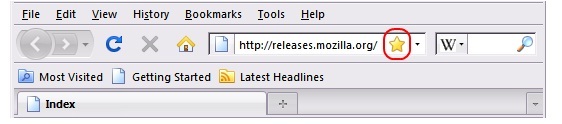
или
В окне Редактировать закладку, нажмите кнопку Удалить закладку.
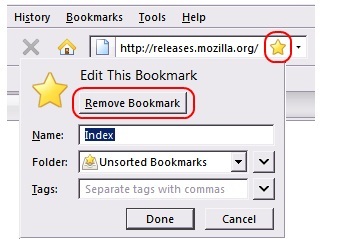
в рус. версии:

Если надо удалить более одной закладки:
1. В верхней части окна Firefox в строке меню выберите "Закладки", выберите пункт Управление закладками... ( в новых версиях браузера Firefox это пункт "Показать все закладки").
Появится окно "Библиотека".
2. В левой панели, нажмите на нужную папку для просмотра. Его содержимое будет отображаться в правой панели.
3. В правой панели выберите пункт(ы), которые вы хотите удалить.
4. Выделите под удаление, то что считаете нужным - нажмите на кнопку "Управление" и в выпадающем меню нажмите - Удалить, или просто Del.
Интересное по теме:
Где хранятся закладки, пароли и настройки Mozilla Firefox
| Рубрики: | Браузеры/Mozilla Firefox |
Процитировано 5 раз
Понравилось: 1 пользователю
| Комментировать | « Пред. запись — К дневнику — След. запись » | Страницы: [1] [Новые] |






















